Wondershare a toujours été à l'avant-garde de la conception d'applications riches en fonctionnalités qui aident les utilisateurs à résoudre divers problèmes techniques dans leur vie quotidienne. Cette fois-ci, l'équipe a fait un pas de plus en publiant la nouvelle mise à jour de son outil de réparation vidéo, officiellement connu sous le nom Wondershare Repairit 2.0. Il s'agit d'un outil de réparation vidéo entièrement fonctionnel, conçu pour réparer les vidéos corrompues/endommagées afin que vous puissiez les lire sans aucune interruption.
Avec une interface utilisateur plus intuitive et un ensemble complet de nouvelles fonctionnalités, Wondershare Repairit 2.0 représente un progrès certain par rapport à son prédécesseur. Laissez-nous vous présenter toutes les nouvelles fonctionnalités/mises à jour de Wondershare Repairit 2.0 qui en font un outil de réparation vidéo fiable pour Windows/macOS.
Mise à jour n°1 - Nouvelle interface utilisateur et nouvelle identité de marque
1Nom et logo remarquables
La version précédente était connue sous le nom de Wondershare Repairit. Mais, cette fois, la société a changé l'identité globale du logiciel, en le nommant Wondershare Repairit 2.0.

Contrairement à la version précédente, Wondershare ReapirIt 2.0 a un nom unique qui fait que le logiciel se démarque et est facilement reconnaissable.
2Interface utilisateur conviviale repensée
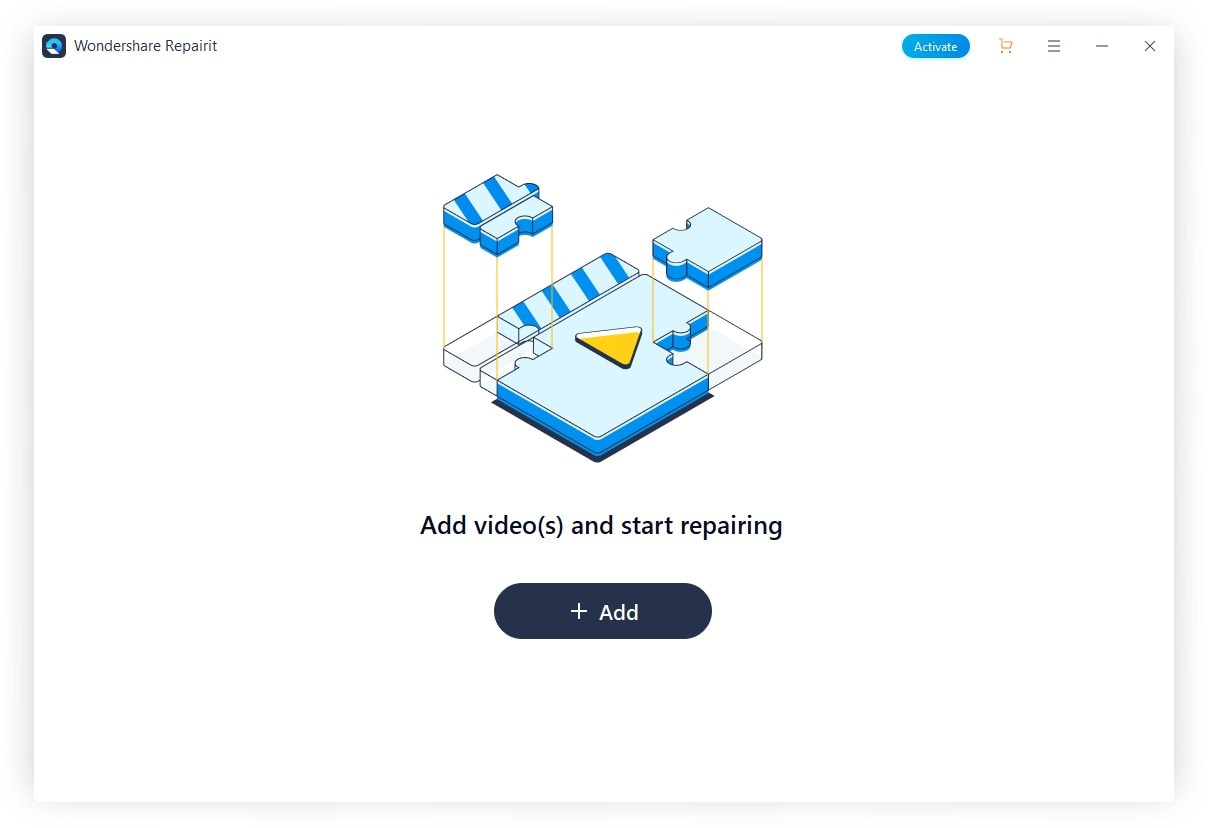
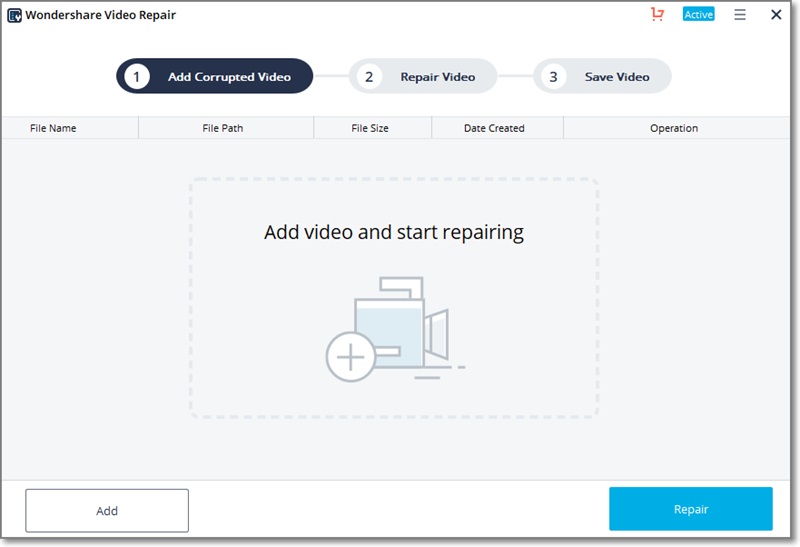
En plus d'un nouveau nom, Wondershare a également modifié l'interface utilisateur générale de Repairit 2.0. Avec l'utilisation cohérente de logos et de couleurs attrayants, Wondershare a introduit un nouveau VIS (Visual Input System) dans Repairit 2.0. Grâce à ce nouveau VIS, tous les éléments de Repairit 2.0 s'adaptent précisément à l'écran, ce qui réduit l'encombrement.
Mise à jour #2 - Affichage intuitif d'informations vidéo
1Affiche la miniature de la vidéo
Wondershare Repairit 2.0 affiche également des vignettes dédiées pour chaque vidéo. Cela signifie que vous pourrez identifier chaque vidéo simplement en regardant sa vignette. C'est une fonctionnalité fiable, surtout lorsque quelqu'un veut réparer plusieurs vidéos en même temps. Comme chaque vidéo aura sa propre vignette, il sera plus facile d'identifier et de gérer toutes les vidéos de la liste.
2Informations techniques utiles
Si vous avez déjà utilisé Wondershare Repairit (l'ancienne version) dans le passé, vous remarquerez des différences significatives entre les deux applications. Après avoir ajouté une vidéo corrompue dans la nouvelle version, vous serez invité à consulter une "liste de vidéos" améliorée et détaillée.
La liste affichera les vidéos avec leurs informations techniques, une fonctionnalité qui faisait défaut dans l'ancienne version du logiciel. Désormais, vous pouvez voir la durée de la vidéo, la fréquence d'images, la taille du fichier, la résolution vidéo et le dispositif utilisé pour capturer la vidéo.
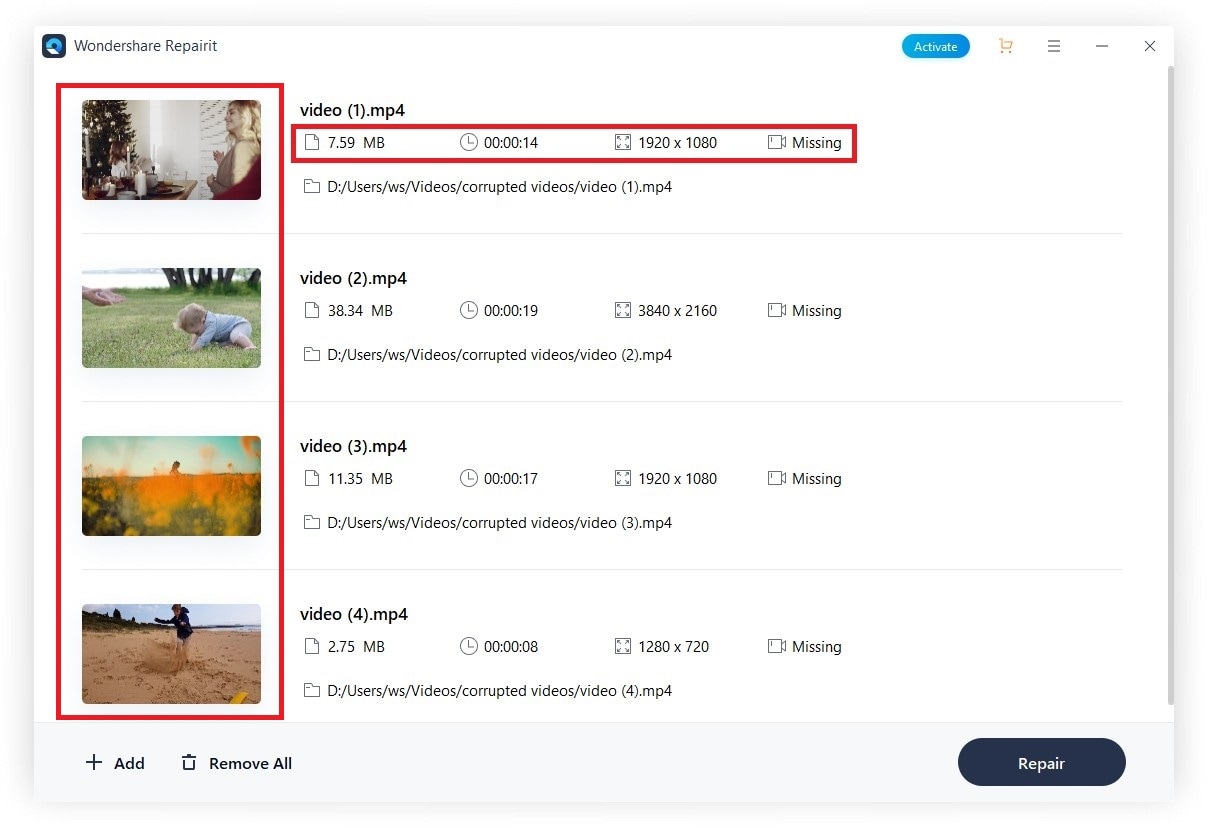
Par rapport à la version précédente (qui n'affichait que la taille du fichier), Wondershare Repairit 2.0 affiche des informations détaillées sur les vidéos que vous allez ajouter. Et, une fois les vidéos réparées avec succès, le logiciel met automatiquement à jour les informations techniques en conséquence.
3Barre de progression élégante
Après avoir ajouté les vidéos avec succès et appuyé sur le bouton "Réparer", vous remarquerez une nouvelle barre de progression. Comme les différents éléments du logiciel, même la "barre de progression" a été affinée pour correspondre à l'interface globale intuitive.
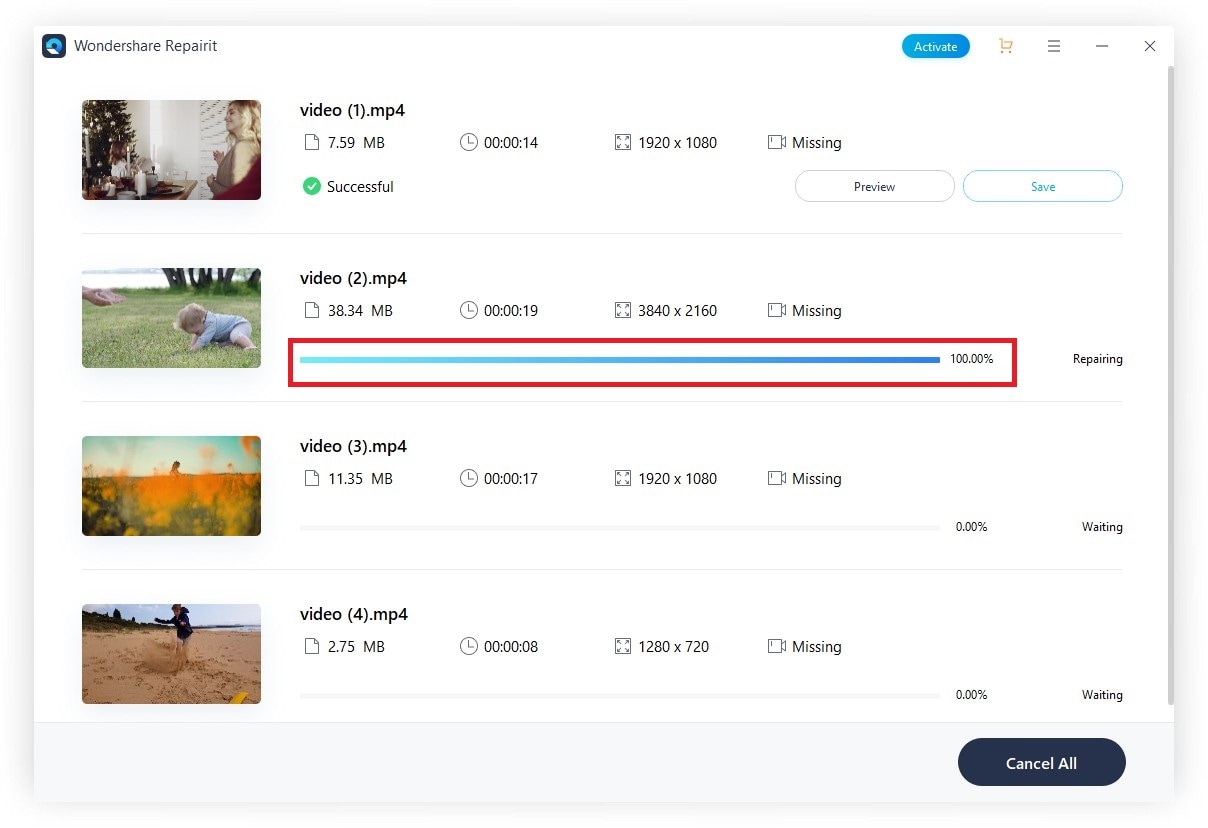
La nouvelle barre de progression sera affichée sous les informations techniques des vidéos. Il sera ainsi plus facile de suivre l'état d'avancement général des réparations des vidéos ajoutées.
Mise à jour #3 - Mode de réparation avancé et raffiné
Les utilisateurs qui ont déjà utilisé Wondershare Repairit doivent être familiarisés avec le mode "Réparation avancée" du logiciel. Bien que le mode "Réparation avancée" fonctionne de la même manière dans la nouvelle version, il y a un changement majeur qui augmentera le taux de succès global de Repairit 2.0. Dans la dernière version, l'application vérifiera l'échantillon vidéo avant de passer à la réparation avancée.
Ainsi, une fois que vous avez défini les paramètres de la vidéo d'exemple, Repairit 2.0, il les fera correspondre à la vidéo source. Si ces paramètres clés pour la vidéo source et la vidéo échantillon correspondent l'un à l'autre, le taux de réussite de la réparation de la vidéo endommagée sera plus élevé.
Toutefois, comme précédemment, il y a quelques éléments à retenir lors du choix d'un échantillon de vidéo. Par exemple, la vidéo doit avoir la même fréquence d'images et doit être capturée à partir du même appareil que la vidéo source que vous voulez réparer.
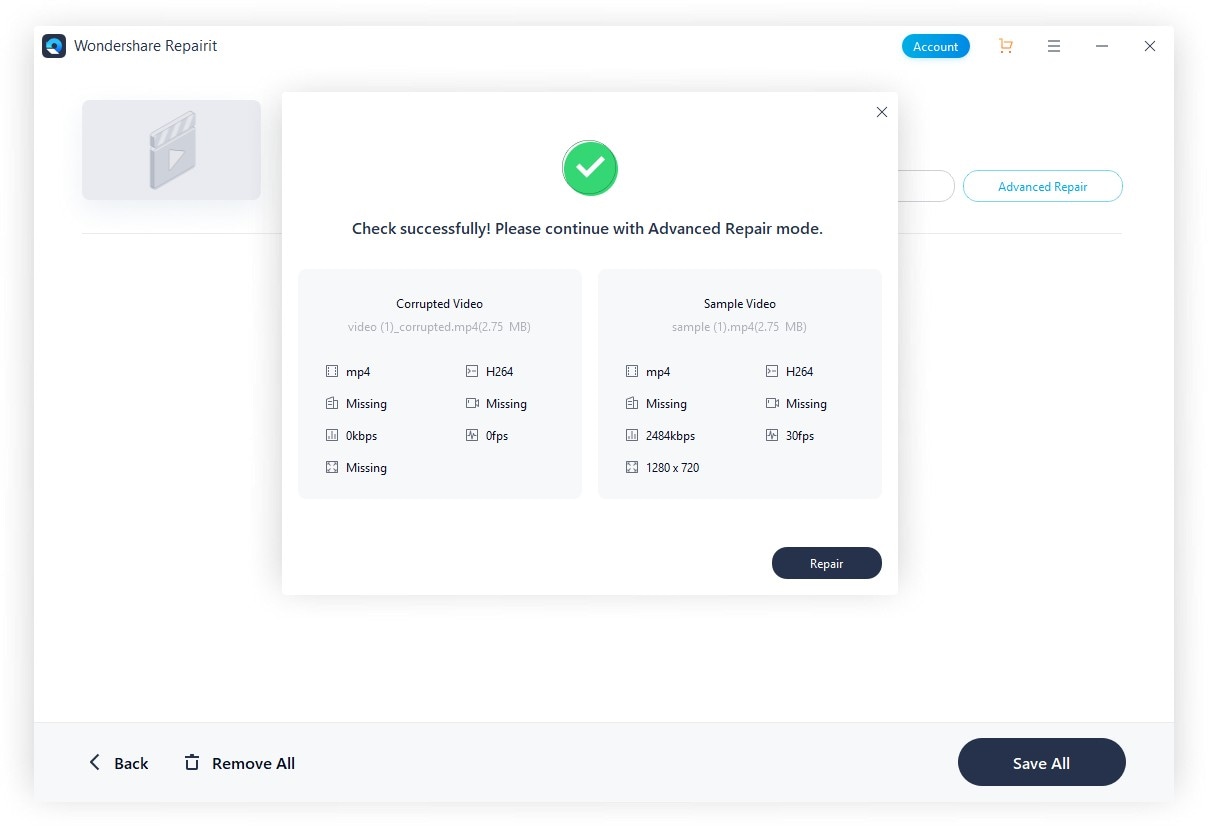
De plus, Wondershare Repairit 2.0 répertoriera tous les paramètres techniques de la source et de l'échantillon vidéo. Il sera ainsi beaucoup plus facile de choisir le bon échantillon de vidéo pour le travail. Voici les six paramètres techniques que Repairit 2.0 fera correspondre avant de lancer la réparation avancée.
- Format
- Fabricants d'appareils
- Fréquence d'images
- Résolution
- Format d'encodage
- Modèle de l'appareil
Au cas où ces paramètres ne correspondraient pas, il vous sera demandé d'ajouter un nouvel échantillon de vidéo.
Mise à jour #4 - Fonctionnalité de prévisualisation améliorée
1Aperçu complet de la vidéo réparée
Wondershare Repairit 2.0 fournit une meilleure fonction de "prévisualisation" que Wondershare Repairit. Cette fois, vous pourrez regarder un aperçu de la vidéo entière. Dans la version précédente, le logiciel n'affichait qu'un aperçu de 30 secondes.
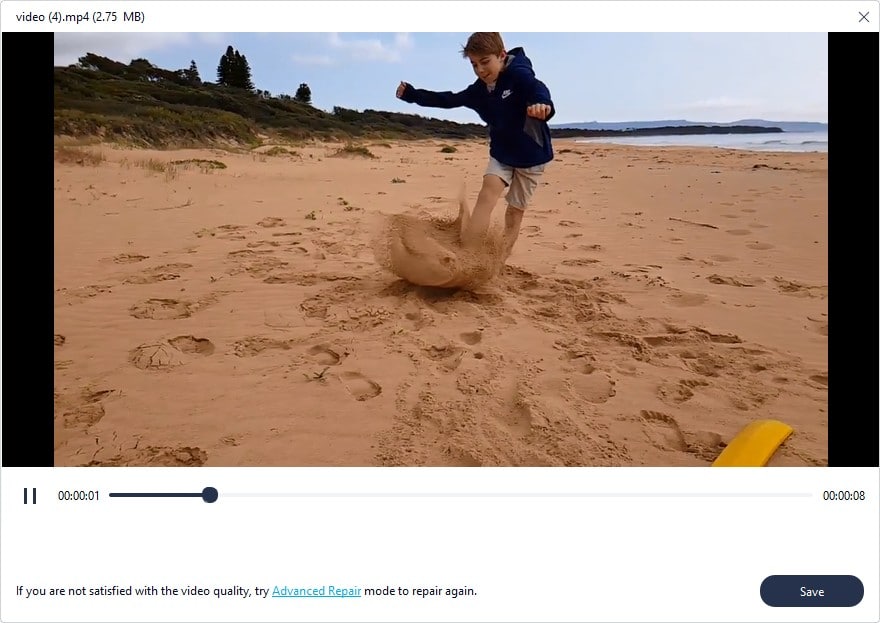
De ce fait, les utilisateurs n'ont pas pu déterminer si la vidéo a été réparée dans son intégralité ou non. Pour remédier à cette situation, Wondershare a décidé de fournir un aperçu complet de la vidéo dans son intégralité. Cela vous aidera à vérifier les vidéos avant de les enregistrer sur votre ordinateur. À présent, cette fonction n'est fournie que pour les formats AVI, FLV, MTS, M2TS et MKV. En ce qui concerne les autres formats, vous ne pouvez prévisualiser que des vidéos d'une durée de 30 secondes avant d'acheter le produit.
2Captures d'écran vidéo pendant un aperçu

Dans la fenêtre "Affichage", l'application affichera également des extraits de différentes durées de la vidéo. Grâce à ces captures d'écran, vous serez en mesure d'identifier la qualité globale de la vidéo et de décider si la vidéo doit être réparée à l'avance ou non. Pour être honnête, l'ensemble de la fonction de prévisualisation a été mis à jour pour rendre le logiciel plus convivial.
Mise à jour #5 Petites caractéristiques optimisées
Avec Wondershare Repairit 2.0, il y a des changements importants et des petits changements qui rendent l'application plus orientée vers l'utilisateur. Examinons donc quelques-unes des (petites) fonctionnalités supplémentaires qui ont été ajoutées à la nouvelle version.
1Lorsque vous ajoutez des vidéos, Wondershare Repairit 2.0 cache automatiquement les fichiers qui ne sont pas pris en charge par le logiciel. Il dispose d'un filtre dédié qui ne répertorie que les vidéos qui peuvent être réparées.
2Maintenant, vous pouvez retirer toutes les vidéos de la liste en un seul clic. Contrairement à la version précédente, vous n'aurez pas à supprimer les vidéos une par une dans Wondershare Repairit 2.0. Bien qu'il s'agisse d'un changement mineur, cette nouvelle fonctionnalité rendra l'outil plus pratique.
3Si vous êtes à court d'espace de stockage sur votre PC, Repairit 2.0 affichera un rappel convivial pour optimiser le stockage. Ce rappel s'affichera une fois que vous aurez réparé la vidéo et que vous voudrez l'enregistrer sur votre disque dur
4Si vous souhaitez réparer plusieurs vidéos en utilisant "Réparation avancée", Wondershare Repairit vous donnera la liberté d'appliquer le même échantillon de vidéo à toutes les vidéos de la liste en un seul clic. Une fois que vous aurez ajouté un nouvel échantillon de vidéo, une fenêtre contextuelle apparaîtra sur votre écran. Il vous suffit de cliquer sur le bouton "Oui" si vous souhaitez réparer toutes les vidéos en utilisant cet échantillon particulier. Toutefois, cela ne fonctionnera que si les paramètres clés de chaque vidéo correspondent à votre vidéo d'exemple.
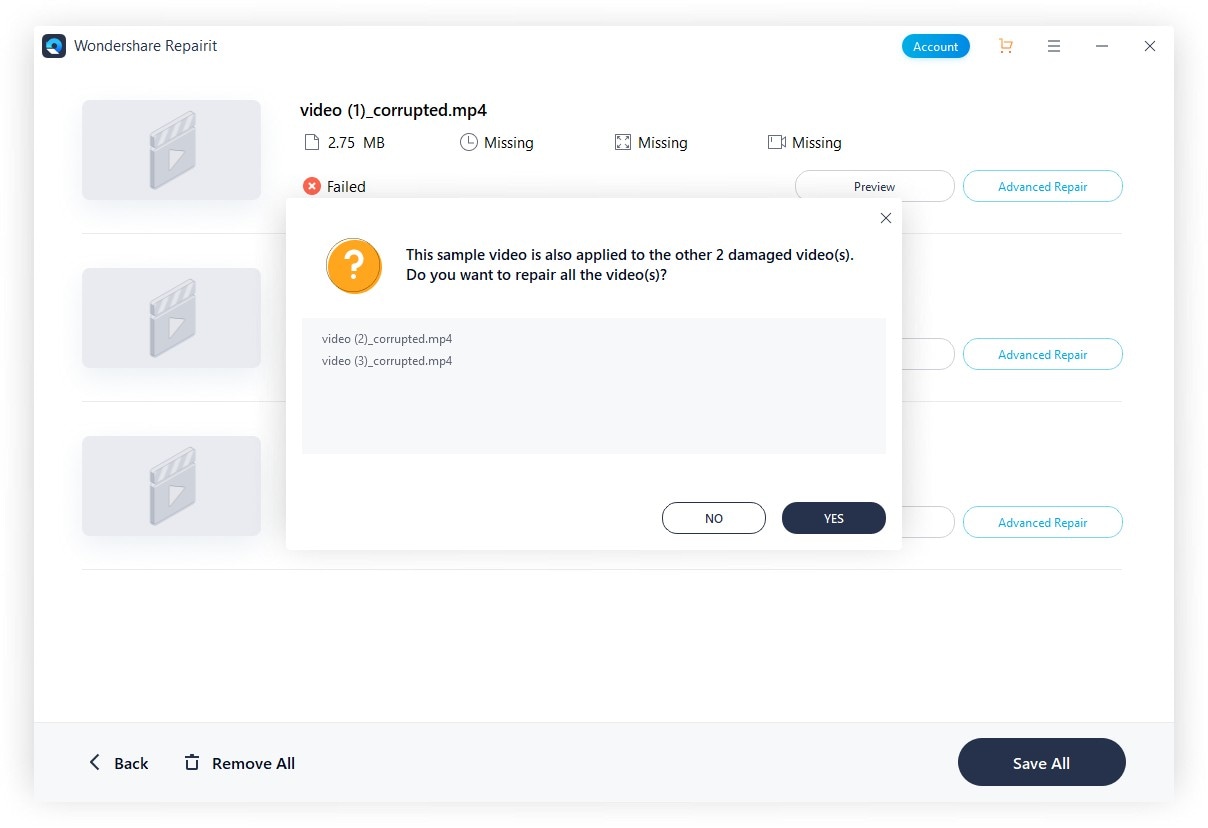
Mise à jour #6 - Prise en charge d'un plus grand nombre de formats vidéo et d'appareils photo
Wondershare Repairit 2.0 prend désormais en charge un nombre relativement plus important de formats vidéo et d'appareils photo.
1Prise en charge du format vidéo INSV
Le format vidéo INSV est utilisé pour stocker les vidéos panoramiques capturées avec Insta 360. Pour les personnes qui ne le savent pas, Insta 360 est un appareil photo dédié qui permet de capturer des vidéos à 360 degrés. Vu la popularité croissante de la caméra, il est tout à fait logique pour Wondershare de rendre le format INSV compatible avec Repairit 2.0.
2Supporte les caméras de sport telles que le Samsung Gear 360

Tout comme Insta 360, Wondershare Repairit 2.0 prend également en charge plusieurs caméras de sport à 360 degrés, telles que Samsung Gear 360 et GoPro Hero Max. Ainsi, si l'une de vos vidéos provenant d'une caméra à 360 degrés a été endommagée, Wondershare Repairit 2.0 vous aidera à la réparer facilement.
Conclusion
En résumé, Wondershare s'est concentré sur l'amélioration de la convivialité globale de Wondershare Repairit 2.0. La société a optimisé le code de base pour améliorer ses fonctionnalités et augmenter le taux de réussite des réparations. Si l'on compare Repairit 2.0 à son prédécesseur, on peut affirmer sans risque de se tromper que la nouvelle version est comparativement plus stable et qu'elle offre des fonctionnalités avancées.
FAQ de Wondershare Repairit
Q1Quels sont les formats vidéo supportés par Wondershare Repairit 2.0 ?
Wondershare Repairit 2.0 est un logiciel de réparation vidéo avancé qui prend en charge une grande variété de formats vidéo. Ces formats comprennent les fichiers MOV, MP4, M4V, M2TS, MKV, MTS, 3GP, AVI et FLV. En plus de ces formats généraux, Repairit prend également en charge le tout nouveau format INSV et d'autres formats vidéo à 360 degrés.
Q2Quels types de vidéos corrompues puis-je réparer à l'aide d'un logiciel de réparation vidéo ?
Vous pouvez utiliser le logiciel pour réparer presque toutes les vidéos, qu'elles soient capturées à partir de votre smartphone ou d'un appareil photo DSLR. En fait, Wondershare Repairit 2.0 peut être utilisé pour réparer même les films, qui ont une longueur de vidéo relativement plus longue.
Q3En quoi la fonction de réparation avancée est-elle unique ?
La fonction "Réparation avancée" de Wondershare Repairit 2.0 est conçue pour réparer les vidéos gravement endommagées. Dans de nombreux cas, les vidéos sont endommagées à un point tel qu'il est difficile de les réparer en utilisant la réparation traditionnelle. Dans ce cas, la fonction "Réparation avancée" sera très utile car elle augmentera le taux de réussite global de la réparation.
La "réparation avancée" utilise un échantillon de vidéo comme référence et l'utilise pour réparer la vidéo endommagée. L'échantillon de vidéo doit être capturé à partir du même appareil que la vidéo corrompue car les deux vidéos auront les mêmes informations techniques. Repairit 2.0 utilisera ces informations techniques pour réparer la vidéo endommagée.
Q4Comment prévenir l'endommagement des vidéos ?
Si vous voulez éviter de telles circonstances à l'avenir, voici quelques conseils qui vous aideront à éviter la corruption vidéo. Avant tout, n'éteignez pas votre PC pendant le transfert ou le téléchargement d'un fichier vidéo sur votre PC. Une interruption soudaine du transfert vidéo est la raison la plus courante qui peut entraîner une vidéo corrompue.
Aussi, scannez votre système en utilisant un antivirus puissant de temps en temps, surtout si votre PC est connecté en permanence à Internet. Pourquoi ? Parce que dans de nombreux cas, les gens finissent par télécharger des virus avec d'autres fichiers, qui endommagent généralement les fichiers existants sur le PC. Ce sont les deux conseils les plus utiles qui vous aideront à prévenir l'endommagement des vidéos à l'avenir.



